
| Top Page|ヘルプ|投稿フォームTop |
| 【投稿の手順】 | |
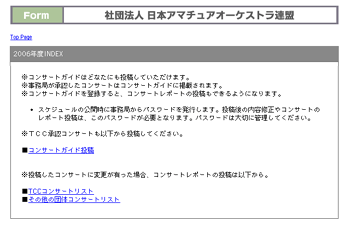 |
■コンサートガイドの投稿、コンサート内容の変更、コンサートレポートの投稿が出来ます。 ★コンサートガイド投稿 ↓ ★事務局が内容をチェックし公開 ↓ ★公開と同時に団体にパスワードを発行 コンサートガイドの公開後、TCC承認のコンサートは「TCCコンサートリスト」に掲載します。TCC以外のコンサートは「その他のコンサートリスト」に掲載します。 |
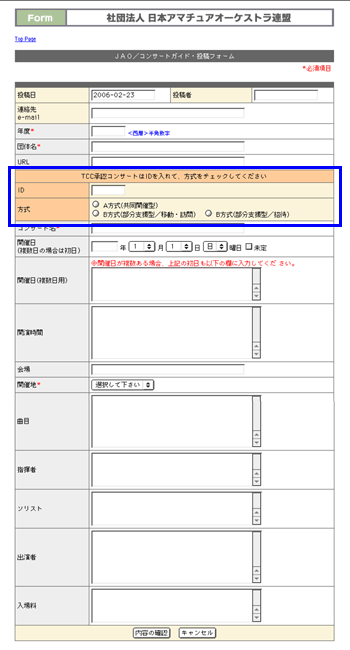 |
■コンサート情報を投稿し「内容の確認」ボタンをクリックしてください。 ※TCC承認コンサートは青枠の部分にも入力してください。 必須項目以外で、コンサートの詳細など未定の所は空欄のまま投稿できます。決定した時点でコンサートリストから修正してください。(一度投稿したコンサートを修正する場合は事務局発行のパスワードが必要です) ■投稿内容を確認し、問題なければ「投稿」ボタンをクリックしてください。 ■投稿の完了画面が出て作業は完了します。 ※投稿があると事務局に自動メールが届きます。 事務局は、内容を確認しコンサートガイドの掲載作業をします。 ■掲載作業が完了すると投稿した団体の記載メールアドレス宛にパスワードを発行します。 ※投稿後の内容修正やコンサートのレポート投稿は、このパスワードが必要となります。パスワードは大切に管理してください。 コンサートガイドに掲載されてもパスワードが届かない場合は、事務局まで連絡してください。 |
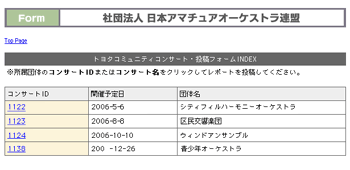 |
■TCC承認コンサートのリストです。 コンサートIDをクリックするとパスワード画面となります。パスワードを入力して、コンサート内容の修正やレポートの投稿ができます。 |
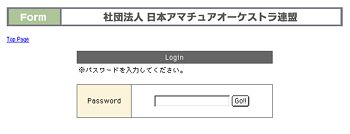 |
■パスワード画面 コンサートガイド公開時に記載アドレスに届いたパスワードを入力してください。 (TTC/その他の団体コンサート共通) |
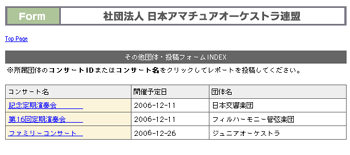 |
■TCC承認以外のコンサートのリストです。 コンサート名をクリックするとパスワード画面となります。パスワードを入力して、コンサート内容の修正やレポートの投稿ができます。 |
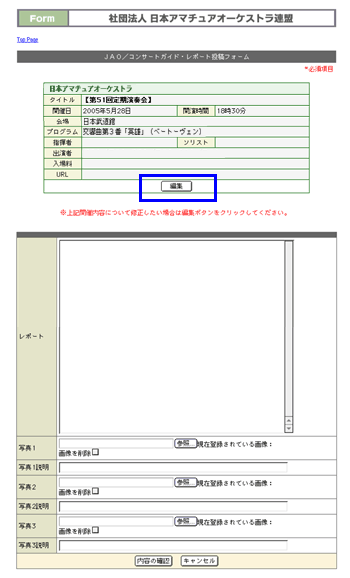 |
■コンサート内容を修正する場合は、青枠の「編集」ボタンをクリックしてください。 ■コンサートレポートはレポート欄に入力してください。入力後は「内容の確認」ボタンをクリックしてください。(写真は3枚まで投稿できます) 写真は、JPG形式で転送してください。 ※写真1は、480ピクセル×360ピクセル見当で表示されます。 写真2、写真3は、横250ピクセル見当で表示されます。 ■投稿内容を確認し、問題なければ「投稿」ボタンをクリックしてください。 ■投稿の完了画面が出て作業は完了します。 ※投稿があると事務局に自動メールが届きます。 事務局は、内容を確認し記事の掲載作業をします。 |